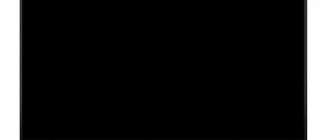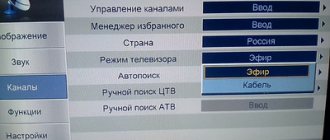Сейчас нет общих правил чтобы установить телевизор. У каждого свой дом, планировка комнаты, техника и разные предпочтения. Не говоря уже обо всех более мелких факторах, таких как освещение, расположение стен и то, как он будет вписываться в вашу обстановку.
Кроме того, кажется, что каждую неделю совершенно новый телевизор 4K или объявление о высокотехнологичной функции встряхивает рынок домашних кинотеатров означающее, что всегда есть что – то другое, чтобы в дальнейшем рассмотреть вопрос о приобретении телевизора с идеальной картинкой, но до этого вы должны правильно настроить свой экран телевизора.
Настройка экрана телевизора
Хорошая новость заключается в том, что по мере поступления все новых и новых достижений в области телевизионного дисплея, таких как разрешение 4K Ultra HD, HDR и широкая цветовая гамма, все больше из них попадают на рынок. Это означает, что качество изображения, которое вы можете получить в эти дни с помощью даже бюджетного телевизора, может быть очень достойным.
Хорошая новость заключается в том, что тонкая настройка вашего экрана не является трудной, и вы действительно не можете сделать это неправильно. Даже если вы попадете в многоцветное движение-размытие. У вас есть легкая возможность исправить это, для чего — просто вернитесь к заводским установкам.
Какие параметры выставить при настройке
Правильно установленные параметры телевизора помогут избежать ошибок при настройке картинки. Качественная картинка получается при соблюдении следующих условий:
- Формат (размер) изображения регулируется двумя треугольниками. Срезанные вершины треугольников свидетельствует об ошибке. Перед проведением работы следует отключить функцию масштабирования.
- Яркость. Регулируется ячейками темного цвета. При правильной настройке тон каждой последующей ячейки будет отличаться от предыдущей. Если это не так, работу по установке яркости следует продолжить.
- Контрастность. Регулируется шкалой серого цвета. Четкие границы между ячейками разных тонов серого цвета свидетельствуют о правильной работе.
- Цвет или насыщенность. Для установки предлагается картинка с изображением женщин с разным цветом кожи. После работы с регуляторами кожа женщин должна смотреться естественно. Красный цвет кожи свидетельствует о неправильной установке цвета и цветовой температуры.
- Резкость. Параметр устанавливается после отработки первого пункта. Глядя на экран, мы должны видеть все линии точно.
Какие источники и соединения должны быть в телевизоре
Это может показаться очевидным, но для того, чтобы получить лучшее от вашего телевизора, вам нужно вложить в него все самое лучшее.
Это сводится к использованию источников с высоким разрешением. Для просмотра фильмов и телепередач на диске обычные DVD-плееры представляют собой абсолютный минимум того что приемлемо, но если вы любите качество, они действительно должны быть вытеснены в пользу приличного проигрывателя Ultra HD Blu-ray.
Объем вещательного контента 4K в настоящее время минимален, но мир игр штурмует 4K консоли, такие как Xbox One X и PS4 Pro. В настоящее время также существует множество потоковых устройств 4K, таких как Apple TV 4K.
Однако, если вы действительно хотите приобрести в контент 4K, то вы должны рассмотреть один из лучших телевизионных потоковых сервисов у которых есть огромное количество контента 4K HDR.
Читайте: Что такое технология HDR-видео?
Конечно, как только у вас есть телевизор очень важно, чтобы вы использовали правильные соединения. Вы вероятно использовали Sky+ HD через соединение SCART в какой-то момент на протяжении многих лет.
По большому счету, единственное соединение, которое вы должны использовать в настоящее время — это HDMI, если только нет переопределяющей причины для выбора устаревшего интерфейса. Владельцы старых телевизоров Panasonic по-прежнему могут иметь подключение DisplayPort, которое используется для подключения ПК и оно может доставлять одинаково высококачественные сигналы.
Подключение телевизора к Интернету
Онлайн-сервисы потоковой трансляции видео становятся все более популярными благодаря огромному каталогу телепередач и фильмов в разных форматах, включая 4K, доступных на Netflix и Amazon Prime Video. Для доступа ко всем этим сокровищам необходимо подключить телевизор к домашней сети. Такие сервисы отложенного просмотра телепрограмм, как BBC iPlayer, и множество других интеллектуальных приложений, которыми активно оснащаются современные телевизоры, также требуют наличия Интернет-подключения.
Чаще всего это можно сделать в разделе «Сеть» меню настроек. Несмотря на удобство соединения при помощи Wi-Fi (особенно если телевизор находится вдалеке от роутера), мы традиционно рекомендуем более стабильное и надежное Ethernet-подключение.
Это будет особенно актуально для тех, кто часто смотрит потоковый или эфирный контент в формате 4K – им не придется иметь дело с прерываниями или остановкой трансляции сигнала.
Как подключить экран телевизора?
Исходные компоненты и проигрыватели Blu-ray обычно имеют различные варианты отображения, но обычно управляют собой в зависимости от дисплея, с которым они сотрудничают, благодаря информации EDID (Extended display identification data), с которой они сталкиваются. Вы можете вмешаться вручную.
Лучший способ проверить это-перейти в настройки дисплея вашей приставки Blu-ray player или игровой консоли, чтобы точно установить то, что они выводят. В идеале вы ищете их для вывода 4K, но многие Full HD-боксы не смогут этого сделать.
Если вы просматриваете контент 4K в интернете он также, как правило, просто понижает качество до того что может вывести ваш телевизор.
Если вы немного смущены относительно того, что ваш телевизор может поддерживать, то мы бы предложили выбрать самый высокий доступный вариант и просто посмотреть, что происходит.
Большинство источников кратко покажет изображение, предназначенное для проверки, может ли ваш телевизор поддерживать выбранные вами настройки. И если это изображение не отображается, то вы можете с уверенностью предположить, что ваше устройство не может его поддерживать.
Просто листайте через параметры настройки, пока вы не найдете самый высокий вариант, который ваш телевизор может отображать.
Ситуация еще более осложняется тем, что некоторые более дешевые телевизоры 4K будут поддерживать только 4K на части своих общих портов HDMI (обычно первые два). Если ваш новый 4K Blu-ray плеер не может выводить Ultra HD на экран, попробуйте подключить его к другому порту HDMI, чтобы решить проблему.
Угол и расстояние просмотра
Экран должен располагаться на уровне глаз сидящих зрителей, так что позаботьтесь о качественной стойке нужной высоты, на которую можно поместить и другие нужные устройства – телеприставку, Blu-ray-проигрыватель или саундбар.
Это правило необходимо соблюдать и при настенном размещении ТВ. Не стоит следовать моде и устанавливать телевизор над камином – вы будете чувствовать себя, словно в первом ряду кинотеатра. Если хотите повесить телевизор выше уровня глаз, для более комфортного просмотра хотя бы разверните его вниз.
Определенной рекомендации относительно дистанции просмотра нет – она зависит как от размера экрана, так и от разрешения телевизора.
В среднем для Full-HD-моделей стоит выбирать место на расстоянии от 1,5 до 2,5 диагоналей экрана, а для 4K-телевизоров – от 1 до 1,5 диагоналей.
Как свет в комнате влияет на восприятие изображений?
Одной из важных характеристик ЖК-экранов является то, что каждый из них ведет себя по-разному в зависимости от уровня окружающего света в вашей комнате. Поскольку ЖК-дисплей является технологией с подсветкой дисплея, он становится все более факелоподобным в затемненной комнате.
То, что выглядело как черное изображение в комнате со средним рассеянным светом, становится серым (будь то темно-серый или светло-серый) в затемненной комнате. Создатели панелей будут пробовать все уловки от фильтров до хитрости подсветки, чтобы скрыть этот факт.
OLED или плазменные экраны являются самосветящимися дисплеями и не страдают этой факелоподобной чертой. Они даже лучше показывают картинку в комнатах с низким освещением, что делает их отличным выбором для любителей кино.
Читайте: OLED против QLED сравниваем технологии и выбираем лучший телевизор
В следующий раз, когда вы пойдете в кинотеатр, посмотрите на представление черного уровня. Среднее проецируемое изображение тоже довольно серое.
Тем не менее, если вы хотите улучшить качество картинки то рассмотрите возможность размещения источника света, такого как лампа позади вашего телевизора.
Где разместить телевизор?
Установка телевизора в подходящей, а не первой попавшейся точке поблизости от розетки – самое простое дело из тех, что помогут достичь наилучшего качества.
Прежде всего, постарайтесь обеспечить максимально возможное число мест для зрителей прямо напротив экрана. При просмотре под углом цветные и черные объекты становятся блеклыми – это особенно актуально для ЖК-телевизоров. Для OLED-моделей проблема стоит менее остро, поскольку изображение не так заметно теряет в качестве при просмотре под углом – но мы все равно предпочитаем сидеть прямо перед экраном, чтобы вся картинка была, как на ладони. Если габариты или форма комнаты не позволяют этого, поможет ТВ с поворотной подставкой.
Учитывайте отражения: у большинства окон имеются шторы или жалюзи, к тому же можно выключить свет – однако темнота в комнате тоже может утомить глаза к концу длинного фильма.
Чтобы обеспечить рассеянное освещение, не раздражающее при просмотре, подумайте об установке позади телевизора лампы, которая обеспечит вспомогательную подсветку.
Как настроить режимы экрана в телевизоре?
Многие скажут вам, что большинство предустановленных изображений на вашем телевизоре на самом деле ухудшают изображение и что единственный способ получить отличную картину-это сделать ее самостоятельно или заплатить специалисту, чтобы он пришел и настроил ваш телевизор для вас.
Это, конечно, чепуха.
Инженеры, ответственные за качество картинки на экране, который вы только что купили хотят чтобы у вас был отличное изображение не имея необходимости настраивать его самостоятельно.
Ключевым моментом является то, что различные пресеты и режимы существуют не просто так.
Для большинства условий содержания и просмотра стандартная или обычная настройка обеспечивает наилучшую отправную точку: черные уровни, вероятно, будут точечными для вашей конкретной панели, цвета соответствующим образом оптимизированы и контрастируют приятно и быстро.
Динамический режим по существу является магазинным режимом и его следует избегать в то время как режимы кино предназначены для просмотра только в условиях низкой освещенности.
Готовые режимы изображения
У большинства моделей телевизоров есть несколько заранее заданных режимов, с которых можно начать. Они различаются от производителя к производителю и от модели к модели и обычно носят названия наподобие «стандартный», «динамичный», «кино», «игры», «спорт», а также все чаще встречающийся «HDR».
Избегайте режима «динамичный» (иногда он называется «живой»): картинка в этом случае смотрится эффектно, но перенасыщенность цветов и перегрев белого приводят к потере детальности.
Лучше всего начинать со «стандартный» или «кино» (иногда он называется «теплый» или «про»); у последнего обычно самая точная цветовая палитра.
4K-HDR-телевизоры автоматически переключаются в режим HDR при воспроизведении контента в формате 4K HDR. В нем яркость и контрастность становятся максимальными для обеспечения соответствия его стандартам.
Встречаются и некоторые другие режимы, которые могут оказаться полезными в определенных обстоятельствах. Например, обладателям игровых консолей стоит выбирать «игры». В нем большинство технологий обработки отключаются ради более быстрого отклика – это особенно важно для шутеров от первого лица.
Также у многих моделей сегодня имеется «эко»-режим. Но, хотя мы всецело за защиту окружающей среды, его лучше не выбирать – он снижает яркость экрана и может привести к нестабильности изображения. У некоторых моделей режим «эко» находится в другом разделе общих настроек изображения; есть смысл просмотреть его детали и отключить все ненужное, особенно любые варианты, название которых намекает на «датчик освещенности комнаты». Они должны подстраивать изображение под ее уровень, но в результате картинка становится слишком блеклой.
А любителям спорта не стоит соблазняться «спортивными» режимами, в которых она делается кричаще нереалистичной.
Советы по настройке режимов экрана телевизора
Тяжелая обработка изображений является анафемой для геймеров, так как даже малейшее отставание может привести к унизительному поражению от рук онлайн-соперников.
Чтобы устранить это производители теперь предлагают специальную предустановку с низким лагом, которая максимизирует производительность.
Они отключают большую часть обработки. Если в вашем наборе нет предустановленной игры, вероятно стоит вручную отключить столько обработки изображений, сколько вы можете для вашего игрового ввода.
Эти миллисекунды конкурентного преимущества несомненно, будут вам полезны когда вы в следующий раз запустите игру.
Если ваш телевизор поддерживает, попробуйте включить режим игры только для порта HDMI, к которому подключена консоль, чтобы другой контент мог извлечь выгоду из расширенной обработки изображений, предлагаемых вашим телевизором.
Отзывы покупателей и ответы на вопросы
Nesons нет интернет соединения
Модель 50PU615S Восстановили заводские настройки, не могу настроить интернет соединения.Пишет нет соединения. Или страница не найдена. Может быть нужно какие данные IP и шлюза вводить. 25.11.2018, Россошь.
После сброса телевизора на заводские настройки, необходимо войти в Меню и установить тип соединения — проводной или беспроводной. Далее необходимо в появившемся окне выбрать из списка логин сети и ввести пароль входа, установленный при настройке роутера. Современный телевизор легко подключается к домашней сети в автоматическом режиме, без прописывания значений IP, шлюза, маски подсети и т.п..
Как настроить телевизионные каналы
3.9.2019 NESONS 43PF535S Ростов-на-Дону Как настроить каналы на телевизоре
9.27.2019 Nesons 32R553T2 Новороссийск «Не можем настроить просмотр программы передач по каналам. Ну как в газете программа, только на экране. Обычная цифровая приставка это легко показывает. А по тв видно только то что идёт в данный момент, но не то что за передача будет следующей. «
Нет звука при воспроизведении через USB
8.10.2019 Nesons 32PR530 Геленджик Нет звука при воспроизведении через USB порт, появляется сообщение: не поддерживаемый аудио формат.
Действительно, телевизор не поддерживает абсолютно все возможные форматы аудио и видео. Записывайте на флешку для просмотра только файлы поддерживаемых форматов.
Настройка времени
10.20.2019 Nesons R590T2 Ростов на Дону Как правильно настроить время на телевизоре, отображается на 7 часов больше
1.5.2020 NESONS 32R590T2 Волгоградская область, Чернышковский район время в телевизоре показывает на 7 часов вперёд московского, в настройках нет установки времени, в других телевизорах всё нормально, цифровое вещание. Так и было после покупки.
При приёме цифрового вещания, время на телевизоре устанавливается провайдером ТВ сигнала, к нему и следует обращаться.
Подключение приставки
11.3.2019 Nesons 43h655t2s Симферополь При подключении игровой приставки PS4 к телевизору через разъём HDMI выдаёт изображение 1080p и 60 ГЦ. Телевизор купил с 4K, как его настроить? Облазил все настройки, не нашёл.
2.11.2020 Nesons 50pu515s Nesons Невинномысск помогите пожалуйста разобраться с вопросом по телевизору . Сам телевизор 4к uhd hdr. При использовании моей Sony Playion 4 с этим телевизором не могу включить hdr в игре , так как система Ps4 пишет что ваш телевизор не поддерживает hdr . Почитав в интернете обнаружил что у некоторых людей тоже возникала такая проблема , но они решили это зайдя в Настройки телевизора и включали сам hdr режим целенаправленно на определенный выход hdmi к которому подключена Ps4. Но дело в том , что это был телевизор Samsung . Но зайдя в Настройки телевизора nesons там и близко нет таких пунктов в меню настроек . Как быть ? Подскажите пожалуйста как можно решить эту проблему ? Потому что этот телевизор покупался именно для этой цели , а так 30 тысяч выкинуты на ветер .
Телевизор отключается
3.30.2019 Nesons 43PF535S Майкоп Телевизор выключается примерно через 15 мин , только на IP телевидении , на обыкновенной антенне выключение телевизора не происходит. Все таймеры отключены.
Попробуйте сделать сброс телевизора к заводским настройкам через Меню.
Как добавить в телевизор оперативную память, установить DRM шифрование, убрать лишние приложения
23.06.2020 NESONS 42F577T2 Smart White (DVB-T2) Сочи «Телевизор Smart TV куплен 18.12.2017г и практически не использовался (жизненные обстоятельства), но всё это время я была подписана на приложение IVI, смотрела фильмы и в компьютере и в телефоне, и на планшете (IOS, Андроид — неважно). Но вот сейчас вернулась в Сочи и включила NESONS. Понимаю, медленное загружение Приложений (IVI и Ютуба), другие даже не знаю как загружать, настройщик был аж в мае 2017г. Но очень часто телевизор просит очистить память.
1)Я так понимаю, что хромает именно Оперативная память, можно ли добавить оперативки? или как-то по-другому избежать этой проблемы?
2)Вопрос связан именно с контентом Приложения IVI. Достаточно большой % фильмов «Просмотр недоступен», домучила тех.поддержку, они объяснили это тем, что, якобы, при всех имеющихся возможностях Smart TV, на моём NESONS нет шифрования DRM (дословно- При подключении подписки Вы соглашаетесь с пользовательским соглашением в котором указывается информация, что устройство должно поддерживать DRM шифрование. Само шифрование устанавливает правообладатель контента и к сожалению повлиять на возможность воспроизведения такого шифрования устройством мы не можем. На указанных Вами телевизорах копирование не происходит и не разрешено, просто в их технических характеристиках имеется возможность воспроизведения DRM шифрования. Но как уже ранее писали, к сожалению не все устройства имеют подобную техническую возможность.) Понятно, что обидно и якобы у Samsung, Philips, Sony, Haier, LG, Xiaomi, Toshiba — есть! а у меня в NESONS — нет! Может быть можно это как-то обойти или подключить или, если это Андроид — перепрошить новую версию? 3)Как убрать ненужные кубики (Приложения) на экране, и загрузить другие, например, я не пользуюсь на телевизоре ни МедиаЦентром, ни Приложением Торгового Центра, ни vКонтакте, ни Facebook, мне категорически не нужен вход в свою электронную Почту на телике, как их удалить или скрыть тем более, если Память без конца чем-то засоряется. Зато я бы подключила Mnogogo и OKKO, например.
1) Оперативную память в телевизор добавить невозможно. Сделайте сброс к заводским настройкам, это полностью очистит оперативную память.
2) Сегодняшняя действительность такова, что лишь некоторые бренды заботятся о имидже и тестируют свою технику на совместимость с различными операторами и приложениями. Большинство других этого не делают, что обуславливает, кроме всего прочего, их более низкую цену.
3) После сброса к заводским настройкам останутся лишь предустановленные изготовителем приложения. Они зашиты в постоянную память и избавиться от них нельзя.
Как настроить контрастность на экране телевизора?
Еще во времена электронно-лучевых трубчатых телевизоров управление контрастом было главной головной болью.
Современные светодиодные ЖК-экраны не имеют таких проблем, и контраст можно комфортно оставить высоким. Многие режимы будут использоваться по умолчанию 100% и результирующее изображение будет выглядеть динамичным и быстрым.
Однако последнее что вы захотите сделать с вашим новым экраном, это лишить его визуальной привязки, поэтому не опускайтесь ниже 90 процентов по этой шкале.
В то время как плазменные экраны практически исчезли из общей продажи, некоторое количество остается в использовании, и для них не рекомендуется устанавливать высокую контрастность, поскольку это может способствовать сохранению изображения и (если вам действительно не повезло) ожогу экрана.
Последний является местом, где логотипы каналов и другие статические элементы изображения могут в конечном итоге оставить постоянную тень, выжженную на экране. Это было проблемой для ранних плазменных экранов и гораздо меньше на более поздних панелях.
В отличие от светодиодных ЖК-дисплеев, OLED-экраны могут похвастаться почти бесконечной контрастностью и не страдают от удержания изображения, как плазма. Именно поэтому их часто демонстрируют в магазине вместе с кадрами фейерверков. Однако на самом деле они не такие яркие, как светодиодные ЖК-дисплеи.
Разница с HDR на фото
Режимы HDR в телевизорах и на фотографиях имеют существенные отличия. Если говорить о фото, то формат HDR проявляется в кислотной палитре и неестественных контурах. На телевидении используются совершенно другие принципы. Рассмотрим, как работает HDR на экране ТВ и на фотографии, чтобы понять, в чем же заключается разница.
Поддержка телевизорами стандарта HDR – это расширенный динамический диапазон и максимально возможная палитра цветов. В совокупности эти параметры делают изображение на экране натуральным и реалистичным. Параметры видеосигнала не ограничены стандартами типа HDTV, поскольку процесс съемки и возможности студийной обработки подверглись значительной модернизации.
На фотографиях HDR проявляется в нескольких кадрах с различной экспозицией. На основе этого создается один кадр, который не создает, а имитирует широкий динамический диапазон.
Исходя из этого мы видим, что к решению низкой яркости можно подойти с разных сторон. Технология HDR можно стать отлаженным процессом для сохранения естественности изображения. Зритель сможет увидеть натуральное качество картинки, снятой на камеру. Второй подход – это набор из разных кадров для имитации определенной сцены. Поэтому HDR на фото – это отсутствие реализма.
Видеопоток HDR выглядит естественно. У зрителя нет ощущения, что предварительно оно было обработано огромным количеством различных фильтров. Естественность – ключ к успеху. Поэтому изображение выглядит живым.
Как настроить затемнение на экране телевизора?
Поиски все более глубоких черных цветов привели к появлению ряда методов обработки изображений, которые могут снизить качество изображения, а не улучшить его. Варианты повышения уровня черного и растяжения могут сделать темные части изображения более черными, но раздавить большую часть тонкой теневой детализации, которая делает темные области убедительными.
Динамический контраст изменяет уровень ярких бликов путем постоянной настройки в ответ на изменения в содержании изображения. Это может привести к неестественной подкачке изображения. Если вы заметили, что он работает, попробуйте отключить его или свести к минимуму.
Мало что влияет на общий просмотр на ЖК-телевизоре LED больше, чем местное затемнение. Как краевые светодиодные телевизоры (общие), так и прямые светодиодные телевизоры с подсветкой (не так много) используют локальное затемнение для регулировки яркости различных частей экрана независимо друг от друга в соответствии с требованиями изображения.
Техника может быть немного грубой, в результате чего образуются брызжущие лужи света и затуманивается подсветка, при этом яркие блики в темной сцене могут освещать полосы экрана и вызывать отвлекающие побочные эффекты.
Установите локальное затемнение до минимума, чтобы свести к минимуму такие неприятности.
Воспроизведение внешнего видеосигнала
Страница 16
- Изображение
- Текст
ВОСПРОИЗВЕДЕНИЕ ВНЕШНЕГО ВИДЕОСИГНАЛА
15
Данное устройство оснащено композитным (AV), S−Video (S−VIDEO), компонентным (YPBPR) видеовходами и интерфейсом SCART (SCART) и обеспечивает воспроизведение видеосигналов в системах цветности PAL, SECAM, NTSC 3.58, NTSC 4.43 и PAL60.
Для воспроизведения внешнего видеосигнала подключите внешнее устройство к одному из видеовходов на задней панели устройства, изображенных на странице 7. В меню выбора режима работы выберите необходимый видеовход, как описано на странице 8 или 13.
ПРИМЕЧАНИЯ
• Устройство автоматически распознает тип видеосигнала (композитный или RGB видеосигнал),
поступающего по интерфейсу SCART. Для достижения наилучшего качества изображения используйте RGB видеосигнал, если это обеспечивается источником сигнала.
• Устройство автоматически распознает тип развертки видеосигнала (прогрессивная Y Pb Pr
или чересстрочная Y Cb Cr), поступающего по компонентному Y Pb Pr видеовходу. Для достижения наилучшего качества изображения используйте видеосигнал с прогрессивной Y Pb Pr разверткой, если это обеспечивается источником сигнала.
• Для корректного отображения внешнего видеосигнала мы рекомендуем установить систему цветности
устройства в положение AUTO.
Настройки в режиме просмотра внешнего видеосигнала
Для настройки параметров просмотра телевизионных программ в режиме TV нажмите клавишу MENU
на пульте дистанционного управления или
MENU
на левой панели устройства. На экране отобразится меню настроек.
• При отображении видеосигнала, поступающего на композитный (AV), S−Video (S−VIDEO) видеовходы
и интерфейс SCART (SCART), меню настроек соответствует описанному на странице 11.
• При отображении видеосигнала, поступающего компонентный (Y Pb Pr) видеовход, меню настроек
соответствует описанному на странице 13.
ПРИМЕЧАНИЕ
• В режиме воспроизведения внешнего видеосигнала пункт ТВ УСТАНОВКИ недоступен.
Как настроить цвет в телевизоре?
Самое последнее поколение телевизоров способно создать более широкий спектр цвета чем раньше, благодаря такой технологии как квантовая точка и широкие панели цвета. На ЖК-панелях они помогают красным цветам выглядеть менее оранжевыми и делают зелень более зеленой.
Некоторые экраны предлагают доступ к дополнительному глубокому управлению цветом. Они обычно принимают форму корректировок основных цветовых элементов RGB.
Некоторые телевизоры также поддерживают настройку вторичных компонентов голубого, пурпурного и желтого цвета. Однако они должны быть скорректированы только в сочетании с оборудованием для измерения цвета. Вообще, оставьте этот режим в покое.
Большинство телевизоров используют датчики, способные обнаружить рассеянный свет в вашей комнате просмотра, что позволяет телевизору автоматически регулировать грани изображения для компенсации изменяющихся условий. Это может оказаться раздражающим, поскольку изображение начинает колебаться.
Вообще говоря, наш совет заключается в том, что вы должны выключить все датчики света. Вы получите более последовательное изображение.
Причины
Перед выполнением тех или иных действий необходимо определить причины, почему при подключении цифровой приставки нет цвета на телевизоре. Этому может быть несколько объяснений:
- Неправильная настройка цветового режима ТВ.
- Ошибки в соединении между собой оборудования.
- Некорректная настройка тюнера.
- Неисправность приставки или телевизора.
Это основные причины, почему при подключении приставки нет цветного изображения. Для устранения неисправности необходимо действовать последовательно, начиная с простых шагов, переходя к более сложным проверкам.
Как настроить резкость в телевизоре?
Если вы думаете, что с увеличением резкости вы получите больше деталей в ваших телевизионных изображениях то вы вероятно, будете разочарованы. Вне настройки резкости на всех режимах неизменно будут установлены слишком высоко. Посмотрите на черный текст на светлом фоне: есть ли у него белое свечение или кольцо вокруг него?
Этот дополнительный акцент улучшает читаемость при просмотре на расстоянии, но не улучшает детализацию, он фактически скрывает ее. И на телевизоре 4K, предназначенном для просмотра большего/более близкого, чтобы оценить улучшенную детализацию лучше этого не делать. Резкость должна быть не выше 10/15 на регулируемом датчике.
Обычно предлагаются стандартные значения по умолчанию с включенным overscanning On. Это означает, что края изображения фактически теряются за рамкой.
Это редко случается в эпоху HD, так как реальная информация о картине используется во всем кадре 1920×1080 HD. Режимы Non-Overscan могут иметь различные названия меню в зависимости от марки. Ищите регулировки соотношения сторон и следите за тем, что заставляет изображение «отступать» и раскрывать немного больше.
Плазменный телевизорPanasonic VIERA TX-PR50V10
В продолжение серии статей про актуальную линейку телевизоров компании Panasonic мы предлагаем обзор 50-дюймового плазменного телевизора VIERA TX-PR50V10, принадлежащего к серии V с расширенными мультимедийными возможностями. Поясним анонс статьи. «Суслики» — это жаргонное название эффекта послесвечения, проявляющегося на плазменных экранах в виде хвоста за яркими двигающимися объектами. Такой хвост зеленоватого оттенка присутствовал у обоих протестированных ранее плазменных телевизоров Panasonic VIERA TH-R42PY85 и TH-R50PY800, но новый телевизор Panasonic VIERA TX-PR50V10 с плазменной панелью 12-го поколения практически избавился от этой особенности.
Содержание:
- Комплект поставки, технические характеристики и цена
- Внешний вид
- Пульт
- Коммутация
- Меню и локализация
- Дополнительные возможности
- Звук
- ТВ-тюнер
- Настройки изображения
- VIERA TOOLS
- Работа с источниками видеосигнала
- Определение времени отклика и задержки вывода
- Оценка яркости и качества цветопередачи
- Измерение равномерности черного и белого полей
- Определение уровня акустического шума
- Выводы
Комплект поставки, технические характеристики и цена
Вынесены на отдельную страницу.
Внешний вид
Экран телевизора и относительно широкая рамка вокруг него прикрыты стеклянной пластиной, по периметру окантованной черной рамкой из алюминиевого сплава. Сверху рамка — матово-блестящая, по бокам и снизу матово-черная. Внизу рамка плавно утолщается, чтобы поместить логотип производителя. Фронтальная стеклянная пластина изнутри по периметру покрашена черной краской так, чтобы скрывать нерабочую область плазменной панели. Следы от пальцев и пыль на черном фоне заметны, но легко и без последствий устраняются, так как поверхность стекла в отличие от пластика устойчива к появлению царапин. В итоге есть большой шанс, что телевизор будет радовать владельца аккуратным видом на протяжении многих лет. Объемная накладка под экраном, изготовлена из пластика с серебристым покрытием. В ее центре группируются выключатель питания, ИК-приемник, датчик освещенности, индикатор состояния (неяркий, светится красным в режиме ожидания и зеленым — при работе) и индикатор присутствия SD-карты в слоте (отключается в меню).
При взгляде снизу на нижней грани можно обнаружить пластиковые решетки встроенных громкоговорителей. Кожух, прикрывающий заднюю панель, выштампован из тонкого листа жести и имеет матовое темно-серое покрытие.
На левом боку есть несколько аудио/видеовходов, к которым удобно подключать мобильную аппаратуру (видеокамеру, например), а также присутствуют слот SD-картовода и выход на наушники.
Кнопки управления — на правом боку.
Разъемы для стационарного подключения к аппаратуре находятся в неглубокой нише на задней панели.
Ориентированы эти разъемы назад, перпендикулярно экрану. Разъем питания направлен вниз и немного назад. Фирменный кабель питания оборудован специальной пластиковой защелкой, предотвращающей выпадение. Комплектный пластиковый хомут с фиксатором, вставляемым в отверстия на задней панели, поможет стянуть отходящие кабели в аккуратный пучок. На задней панели находятся 4 круглые заглушки (прикрывают отверстия для монтажа на настенном кронштейне) и многочисленные вентиляционные решетки. Охлаждение активное, теплый воздух выдувают четыре вентилятора, расположенные в верхней части. На нижней грани ближе к бокам присутствуют прямоугольные углубления, которые облегчают транспортировку телевизора. Переносить телевизор приходится вдвоем, не столько из-за веса, сколько из-за габаритов. Заметим, что блок экрана этого телевизора легче на 7 кг и на 20 мм тоньше, чем блок экрана у TH-R50PY800.
Штатная подставка закрыта пластиковыми накладками с серебристым покрытием. Основание подставки многослойное: сверху защищено слоем прозрачного пластика, а в ее нижней части используется пластик с черным гладким покрытием. Телевизор стоит на подставке устойчиво и строго вертикально.
Его можно только поворачивать вправо-влево на 10 градусов, при этом телевизор в сборе с подставкой вращаются на поворотном основании. В задней части подставки имеется отверстие, предназначенное для крепления ремешка, предотвращающего опрокидывание телевизора (вторым концом ремешок крепится к столу или стойке).
Пульт
В точности таким же пультом комплектуется протестированный ранее телевизор Panasonic VIERA TX-LR32V10. Форма корпуса эргономичная, цифровые кнопки и две самые главные кнопки-качалки очень большие, есть удобная четырехпозиционная навигационная кнопка с кнопкой OK в центре, подписи к кнопкам контрастные и достаточно крупные.
Переключатель определяет режим функционирования группы кнопок, предназначенных для управления подключенной к телевизору техникой. В положении TV сигналы с пульта передаются на телевизор и от него по интерфейсам SCART или HDMI (функции Q-Link и VIERA Link) на подключенную технику, а в положении DVD/VCR с этого пульта можно непосредственно управлять техникой от Panasonic (видеомагнитофоном, DVD-плеером и т.д.). Пульт оснащен двумя ИК-излучателями: один направлен вперед, другой вперед и вниз, что позволяет держать пульт направленным немного вверх — так удобнее, и обозначения кнопок лучше видно.
Коммутация
Телевизор оснащен, в общем-то, типичным набором интерфейсов. Отметим, что, несмотря на некоторое непостоянство компании Panasonic по отношению к интерфейсу SCART, этот телевизор оснащен двумя такими разъемами с высоким функциональным наполнением. Кратко функциональность интерфейсов описана тут, подробно — в руководстве. Входу можно присвоить имя, выбрав из списка предустановленных или введя свое, также вход можно отметить как неиспользуемый.
Для использования сетевых функций телевизор необходимо подключить к проводной сети Ethernet. В меню настраиваются параметры сетевого подключения, включая параметры работы через прокси-сервер.
Меню и локализация
Меню крупное, шрифт удобочитаемый, навигация удобная и экономная. При настройке изображения меню с экрана исчезает, остается только одна строчка с параметром, что позволяет без помех оценить вносимые изменения.
Параметрам, с многоступенчатой регулировкой сопоставлены числовые значения, кроме, почему-то регулировок цветового баланса. Существует короткое (1-3 пункта) контекстное меню, вызываемое кнопкой OPTION (при активной функции VIERA Link эта кнопка вызывает меню подключенного по HDMI-устройства, если оно совместимо с этой функцией). Есть русская версия графического интерфейса. Перевод хороший. При работе с медиасерверами и с картой SD поддерживается кириллица в названиях папок и файлов и в описаниях файлов, но даже при выборе Кириллица для языка внешних текстовых субтитров русские субтитры отображаются непонятным набором кириллических букв.
Данный телевизор Panasonic не стал исключением и все его возможности подробно и на русском языке описаны в качественно выполненном руководстве пользователя.
Дополнительные возможности
Выбранные ТВ-каналы и входы (все сразу или по отдельности) можно заблокировать PIN-кодом (защита от детей). Таймер на выключение имеет диапазон 15-90 мин. В режиме Игра можно включить вывод на экран времени непрерывной работы в этом режиме с периодичностью в 30 мин.
Звук
В телевизоре есть регулировки уровня высоких и низких частот, стереобаланса, громкости в наушниках и отдельная для каждого источника и TB-канала дополнительная коррекция уровня громкости.
Облагородить звук могут три режима окружающего звучания. Настройка Расстояние колонка-стена оказывает влияние на передачу низких частот. Есть только два предустановленных, но редактируемых профиля — Музыка и Речь. При подключении наушников динамики не отключаются. Для отключения динамиков нужно воспользоваться кнопкой на пульте или просто уменьшить их громкость до нуля.
Встроенные акустические системы хорошо передают средние и высокие частоты, хуже низкие. Стереоэффект есть. Громкость достаточная для средних размеров комнаты, но запаса нет. При превышении некоторого порога громкости динамики на нижних частотах начинают захлебываться. Лучше сразу переключить параметр Расстояние колонка-стена в значение Менее 30см, это уменьшит вероятность того, что телевизор неожиданно отвлечет от происходящего на экране не совсем адекватным звуком. Ну и вообще, телевизор такого уровня обязательно нужно использовать в связке с подобающей акустической системой.
Звук в наушниках чистый, хорошо воспроизводятся все частоты, запас громкости огромный. На уровне громкости, на котором в пике сигнала громкость звука подбирается к болевому порогу, уровень фоновых помех остается ниже слышимого.
ТВ-тюнер
Аналоговый тюнер телевизора традиционно для телевизоров Panasonic демонстрирует высокое качество приема. При приеме на комнатную антенну в условиях нашего тестового помещения телевизор нашел 17 станций: 7 показывали очень хорошо, 6 — приемлемо (иногда требовалась тонкая настройка антенны) и 4 — плохо. Результат превышает средний. Список каналов, полученный в результате автопоиска, можно отсортировать вручную. В свойствах канала редактируются: система звука, система цвета, название и флаг пропуска.
Кроме того, можно подправить частоту вручную и запустить поиск от текущего канала. Телевизор показывает телетекст (для русского нужно выбрать Восток1 в установках) и декодирует стереозвук (NICAM/A2).
Настройки изображения
Стандартные настройки — Контраст, Яркость, Цвет, Четкость — дополнены списком Цветовой баланс (три профиля цветовой температуры) и функциями Colour Management (видимый эффект обычно отсутствует), Digital Cinema Colour (контроль цветового охвата), Шумопонижение (подавление видеошума) и Фильтр 3D-COMB (устранение цветовых артефактов в случае композитного сигнала).
В случае NTSC-сигнала доступна регулировка оттенка (Растровый фон). Продвинутые пользователи могут подправить цветовой баланс регулировкой интенсивности красного и синего цветов, и их смещения, а также выбрать профиль гамма-кривой (4 значения).
Включение Режим Эко активирует датчик освещенности на передней панели — в темноте телевизор будет понижать яркость автоматически. Включение функции Энергосохр. немного понижает яркость и соответственно энергопотребление. Есть пять предустановленных профилей, среди них — сертифицированный THX, при выборе которого часть настроек устанавливаются в фиксированное неизменяемое значение. Внесенные изменения в значения настроек автоматически сохраняются для каждого источника, сбросить их на изначально соответствующие выбранному профилю можно с помощью меню, или просто нажав кнопку N на пульте.
Режимов геометрической трансформации 8: 16:9 — подойдет для просмотра картинки 16:9 и анаморфированных фильмов, 14:9 — для LetterBox формата 14:9, Панорамный — неравномерное увеличение (растяжение от центра по горизонтали), вариант просмотра картинки 4:3 на широкоформатном экране телевизора, 4:3 — картинка 4:3 в центре экрана, по бокам — черные полосы, Увеличение 1 — для LetterBox, Увеличение 2 — для просмотра анаморфированных или широкоформатных фильмов 2,35:1 без черных полос сверху и снизу, Увеличение 3 для LetterBox 2,35:1 без черных полос. В случае HD-сигналов с картинкой 4:3 в центре можно выбрать режим 4:3 полноэкранный. В режиме Авто телевизор сам пытается подобрать наиболее оптимальный тип трансформации, используя специальные флаги/сигналы в видеосигнале или в разъеме и анализируя картинку на наличие черных полей. В случае плазменных телевизоров правильный выбор трансформации важен как для эффективного использования площади экрана, так и для предотвращения возникновения остаточного изображения. Например, при просмотре Full HD видео с форматом картинки 2,35:1 желательно выбрать режим Увеличение 2, в котором изображение будет занимать весь экран, но часть картинки справа и слева выйдет за границы экрана. Если выбранный режим все же подразумевает наличие неиспользуемых боковых полос, то рекомендуется слегка повысить их яркость, присвоив параметру Боковая панель значение Среднее или даже Выс.
При Режим Overscan = Вкл. изображение немного увеличивается, так что возможные помехи по периметру выходят за область отображения. Кнопка HOLD на пульте «замораживает» картинку. Есть функция картинка-в-картинке (PinP) и картинка-и-картинка (PandP). Размер и положение дополнительного окна в PinP, а также формат картинки на половинках экрана в PandP строго заданы, звук соответствует главному окну, виртуальные экраны можно менять местами, но на сочетание источников для главного/дополнительно окон накладываются некоторые ограничения.
VIERA TOOLS
При нажатии на кнопку с одноименной надписью на экран выводится меню из 7-ми крупных иконок (в меню можно включить вариант с иконками попроще).
Выбор иконки активирует соответствующую функцию из набора VIERA TOOLS, впрочем, до большинства из них можно добраться альтернативным путем — через меню, с пульта, из контекстного меню или просто вставив SD-карту. Первые две — VIERA Link и Pause Live TV — относятся к управлению подключенным к телевизору оборудованием от Panasonic, следующие три — это просмотр содержимого SD-карты, последние две — это сетевые функции (VIERA CAST и MEDIA SERVER).
Телевизор умеет показывать JPG-картинки с SD-карт памяти (заявлена поддержка карт с емкостью до 32 Гбайт включительно и размера изображений до 30719×17279 пикселей). Есть режим миниатюр и слайд-шоу с настраиваемым интервалом смены изображения (5-120 с), эффектами перехода (3 эффекта и случайный выбор), возможностью включения фоновой музыки (3 вида) и автоповтора. При просмотре картинки можно вращать с шагом 90 градусов. Изображения можно группировать по папкам, по дате, по месяцу или просто вывести миниатюры всех файлов одним списком.
JPG-картинки отображаются идеально — они плотно вписаны в экран, пропорции сохраняются, четкость и цветопередача великолепные. Также заявлена возможность воспроизведения видео с SD-карт: записанного на видеокамерах Panasonic в формате MPEG2 (проверяли, все отлично) и AVCHD (не проверяли, но сомнений в работоспособности нет), а также обычных видеофайлов (*.divx и *.avi), закодированных в DivX 3, 4, 5 и 6, разрешения до 720×576 пикселей при 30 кадров/с, с несколькими аудиодорожками (в MP3, MPEG и AC3) и с встроенными или внешними текстовыми субтитрами. Видимо, в данном телевизоре была более свежая прошивка, чем в тестировавшемся ранее Panasonic VIERA TX-LR32V10, так как совместимость с различными типами видеофайлов значительно увеличилась. С тестового диска DivXTestCD второй версии телевизор воспроизвел почти все DivX-файлы, кроме DivX 3 и файлов с высоким разрешением в 720p и 1080p, при этом поддерживались опции Bframes, Qpel и GMC. В случае *.avi воспроизвелся звуковой поток в форматах MP3 (2.0) и AC3 (5.1), но с MP3 в *.divx телевизор не справился. Поддерживаются встроенные графические субтитры и внешние текстовые в форматах SubRip (*.srt) и MicroDVD (*.sub). На экране отображается как минимум три строчки текстовых субтитров и до 40 символов в строке. Между звуковыми дорожками и потоками встроенных субтитров можно переключаться. Телевизор выполняет качественное масштабирование картинки видеофайлов до границ экрана с сохранением правильных пропорций (в случае формата 4:3 нужно выбрать режим 4:3 полноэкранный), работают быстрая перемотка вперед и назад (рывками) и функция Intelligent Frame Creation. Можно предположить, что скаченный из Сети и записанный на SD-карту файл divx/avi с большой вероятностью удастся без проблем посмотреть на этом телевизоре, не подключая к нему плеер. На всякий случай уточним, что разрешение не должно превышать 720×576 пикселей, а файлы в контейнерах MP4, MKV, OGM и WMV не воспроизводятся.
Технология VIERA CAST позволяет просматривать в режиме on-line мультимедийный контент, предоставляемый различными поставщиками. На момент написания статьи была заявлена поддержка YouTube, Picasa Web Albums, Bloomberg television, погодного сервиса и канала EuroSport. К сожалению, обновление VIERA CAST в нашей сети по-прежнему не работает, поэтому тестирование этой функции мы проведем позже.
Функция MEDIA SERVER — это воспроизведение мультимедийного контента с серверов, например, сертифицированных DLNA (Digital Living Network Alliance). Заявлена поддержка JPEG, MPEG-2 (PS) и DivX. В качестве серверов мы использовали Windows Media Player 11, запущенный под ОС Vista, и TwonkyMedia 4.4.4 под XP. Телевизор сам находит в сети все доступные DLNA-серверы. Совместимость с видеофайлами примерно такая же, как при проигрывании с карты SD. Добавилась возможность воспроизведения MPEG-2 с разрешением до 1080i и в случае TwonkyMedia файлов *.divx с MP3-дорожками, но отсутствует поддержка внешних текстовых субтитров и не работает функция Intelligent Frame Creation. С показом JPEG- и PNG-картинок не было никаких проблем. Набор доступных функций — как при просмотре картинок с карты SD: фоновая музыка, эффекты перехода, выбор интервала и возможность зацикленного показа.
Работа с источниками видеосигнала
При VGA-подключении поддерживаются несколько режимов, но разрешение 1920 на 1080 пикселей не поддерживается.
В случае DVI-подключения (с помощью простого кабеля-переходника с HDMI на DVI) режим 1920 на 1080 поддерживается, при этом нет никакой интерполяции, картинка выводится пиксель в пиксель. Черно-белые сетки пикселей через 1 выводятся четко и без артефактов. Качество вывода тонких цветных линий очень высокое, для вертикальных линий в один пиксель толщиной сохраняется цветовая насыщенность.
HDMI-подключение тестировалось при подключении к Blu-ray-плееру Sony BDP-S300. Телевизор поддерживает режимы 480i, 480p, 576i, 576p, 720p, 1080i и [email protected]/50/60 Гц. Картинка четкая, цвета правильные, завал в светах и тенях не выходит за безопасные границы, оверскан отключается. Яркостная и цветовая четкости всегда очень высокие.
При подключении к источникам аналоговых видеосигналов четкость картинки приближается к пределу возможностей соответствующих интерфейсов. Цвета правильные, артефактов не наблюдается. Тонкие градации оттенков отображаются как в светах, так и в тенях (незначительный завал в тенях не выходит за границы безопасного диапазона). В случае композитного сигнала (и ТВ-сигнала) на неподвижных объектах полностью устраняются характерные цветовые артефакты.
Чересстрочные видеосигналы в прогрессивное изображение телевизор преобразует по простому алгоритму: меняющиеся участки изображения выводятся по полям, с дрожащими горизонтальными границами и пониженной вертикальной четкостью, неподвижные складываются из смежных полей. По возможности лучше подключать телевизор к источнику прогрессивного сигнала. Функция подавления видеошумов работает мягко, шумов становится чуть меньше, но и хвоста из неубранного шума за двигающимися объектами нет. При масштабировании из низких разрешений выполняется сглаживание границ объектов — зубцов на диагоналях не видно.
Функции Intelligent Frame Creation и 24p Smooth Film — это два названия технологии вставки промежуточных кадров, отличие в том, что вторая доступна только при входном сигнале [email protected] Результат заметнее в случае включения 24p Smooth Film — движения становятся плавными, на максимальном уровне даже для быстрых движений устраняется строб, артефакты, конечно, встречаются, но их видно, только если специально присматриваться. В целом, функция вставки промежуточных кадров реализована очень хорошо.
Изображение на плазменном телевизоре в отличие от, например, ЖК-телевизора, отличается особой специфической динамикой. На языке физики это означает, что фактическое изображение на экране сложным образом зависит не только от подаваемого в данный момент сигнала, но и от истории его изменения. На языке лирики можно утверждать, что картинка плазменного телевизора живее, естественнее и приятнее для глаз, чем изображение на ЖК-телевизоре. Но это очень субъективное ощущение, поэтому при выборе между ЖК и плазмой пусть каждый сам решает, что ему нравится больше.
На минимальном расстоянии от экрана и особенно на темных объектах можно заметить периодичное небольшое изменение яркости отдельных пикселей, вызванное использованием для передачи всех оттенков динамического смешения цветов (дизеринга). Движение белых объектов на темном фоне сопровождается коротким шлейфом желтоватого оттенка, что является значимым прогрессом по сравнению с относительно длинным и более заметным из-за зеленого цвета шлейфом у предыдущего поколения «плазм». Длительное высвечивание неподвижной картинки вызывает эффект остаточного изображения, заметного на темном фоне и исчезающего через пару минут. При этом, как заверяет производитель, необратимая деградация происходит очень медленно — обещано 100 тыс. часов работы, что соответствует 30 годам работы по 8 часов в день.
Можно заметить, что чем меньше площадь белого, тем он ярче, и при выводе белого поля во всю площадь его яркость невелика, однако на реальных изображениях этот эффект практически не проявляется. В режиме Динамический черное поле во весь экран выглядит абсолютно черным, но появление любого видимого объекта тут же убирает абсолютную черноту. Смотреть фильмы на этом телевизоре можно и при внешнем освещении, однако в полной темноте качество картинки заметно возрастает. Как минимум по двум причинам: во-первых, поверхность экрана хоть и темно-серая, но все же отражает свет, что уменьшает глубину черного в условиях внешней засветки, во-вторых, в яркоосвещенном помещении светлые сцены могут выглядеть недостаточно яркими, тогда как в темноте даже переход от темных сцен к светлым не будет вызывать эффекта ослепления из-за динамичного характера изменения яркости.
Аппаратное тестирование
Определение времени отклика и задержки вывода
Оттенки всех цветов в плазменной панели формируются с помощью широтно-импульсной модуляции, поэтому определять время отклика не имеет никакого смысла. Впрочем, спад светимости после импульсов происходит не мгновенно — отсюда и короткий шлейф за яркими объектами на черном фоне. В новом поколении плазменных панелей компания Panasonic применила новый состав люминофоров с укороченным и сбалансированным послесвечением и изменила импульсную последовательность (см. статью Panasonic на CEATEC 2009 — 3D-кино). В результате исчезли пресловутые «суслики» — зеленоватые шлейфы. Графики ниже представляет собой временную развертку яркости (вертикальная ось) от времени (горизонтальная, в мс) при переключении с черного поля на белое для данного телевизора и для TH-R50PY800 отнормированные по высоте самого высокого пика.
Если принять его высоту за 100%, то в случае TH-R50PY800 свечение спадает до 10% за 6,5 мс, а в случае TX-PR50V10 — за 3,4 мс.
При VGA- и HDMI-подключении задержка вывода изображения относительно ЭЛТ-монитора составила примерно 30 мс. Такое значение задержки некритично. При включении функции IFC задержка увеличивается примерно до 50 мс.
Оценка яркости и качества цветопередачи
Для оценки качества цветопередачи использовали колориметр GretagMacbeth Eye-One Display LT. Параметры целевой гамма-кривой: Gamma = 2.2, Whitepoint = 6500 К. Подключение HDMI.
| Цветовой баланс | Цветовая температура на шкале серого, К (delta uv) | |||
| 25% | 50% | 75% | 100% | |
| Нормальный | 6800 (0,666) | 6790 (0,712) | 6700 (0,736) | 6500 (0,755) |
| Коррекция красного и синего | 6540 (0,046) | 6490 (0,037) | 6530 (0,01) | 6520 (0,034) |
Цветовая температура в случае предустановленного профиля Нормальный на белом поле в точности равна 6500 К, но наш калибратор определил небольшой недостаток зеленого. После коррекции настройками интенсивности красного и синего цветов недостаток зеленого был убран, но характерный волнистый характер гамма-кривой остался. Вот как выглядели линии коррекции до и после подстройки баланса:
Цветовой охват чуть больше sRGB, но не настолько, чтобы цвета выглядели пересыщенными.
Яркость белого поля в центре экрана определялась с помощью яркомера «Аргус-02». При уменьшении площади белого поля в пользу черного, яркость белого поля увеличивается, а потребляемая мощность уменьшается. График ниже иллюстрирует как именно.
Потребляемая мощность зависит от выбранного режима и характера изображения. Например, максимальной потребляемой мощности в 553 Вт нам удалось добиться при выводе красно-белой сетки. Среднюю мощность при отключенном экономичном режиме мы оцениваем в величину порядка 400 Вт.
Измерение равномерности черного и белого полей
Измерения яркости небольшого участка экрана проводились высокочувствительным датчиком. При измерении равномерности белого и черного полей датчик последовательно размещался в 25 точках экрана, расположенных с шагом 1/6 от ширины и высоты экрана (границы экрана не включены). В таблице приведены средние значения и минимальные и максимальные отклонения от средних значений.
| Параметр | Среднее | Отклонение от среднего | |
| мин., % | макс., % | ||
| Яркость черного поля | 0,0042 кд/м² | -77 | 55 |
| Яркость белого поля | 64 кд/м² | -5 | 6,0 |
| Контрастность | 21700:1 | -54 | 224 |
Равномерность яркости белого поля очень хорошая. Равномерность черного поля и, как следствие, контрастности низкая, но при столь низком значении яркости черного поля это никак не сказывается на качестве картинки. К тому же достоверно определять яркость черного поля при таких ее величинах очень сложно. Разумеется, контраст между черным полем во весь экран и белым не характеризует реальный контраст в кадре (особенно в данном случае), поэтому мы измерили контраст при выводе шахматного поля, что-то вроде ANSI, но в применении к телевизору. Такой ANSI-контраст оказался равен 1685:1, что очень неплохо.
Определение уровня акустического шума
Система охлаждения активная, а значит, есть шум от вентиляторов. Если сидеть перед экраном на расстоянии примерно его диагонали, то в полной тишине можно услышать слабый шелест вентиляторов, который, впрочем, абсолютно не мешает при просмотре фильмов и телепередач. В этой точке измерения с помощью шумомера дали величину звукового давления в 24,5 дБА, что, к примеру, меньше уровня шума от самого тихого кинотеатрального проектора, побывавшего у нас на тестировании.
Выводы
Принадлежность к серии V обуславливает расширенные мультимедийные возможности, и если про VIERA CAST мы пока ничего не можем сказать, то поддержка воспроизведения видеофайлов с карт SD или с медиасервера уже находится на уровне, допускающим практическое использование этой функции. С просмотром JPG-изображений давно все отлично. Также стоит отметить прогресс плазменной технологии относительно моделей прошлого года. Самое главное это то, что практически удалось избавиться от эффекта послесвечения, укоротив его и сбалансировав по цветам. К тому же новые плазменные телевизоры заметно тоньше и легче своих предшественников.
Достоинства:
- отличное качество изображения (четкость, контрастность, цветопередача);
- функция вставки промежуточных кадров, повышающая плавность движения в кинофильмах;
- отличный аналоговый ТВ-тюнер;
- просмотр JPG-картинок, DivX-файлов и видеозаписей в формате MPEG2 и AVCHD с SD-карт;
- интерактивный доступ к сетевым службам VIERA CAST и поддержка серверов DLNA;
- функции PinP и PandP;
- удобные в использовании пульт и меню;
- строгий дизайн;
- отличная русификация.
Недостатки:
- слабые встроенные громкоговорители;
- не поддерживается разрешение 1920 на 1080 при VGA-подключении.
Как настроить регулировку движений на экране телевизора?
Одним из самых сложных аспектов производительности изображения для светодиодных ЖК-телевизоров является обработка движения. Предлагается всевозможная интерполяция кадров, чтобы сгладить изображения и удалить дрожание пленки, но они приходят с серьезными оговорками.
Читайте: Что такое технология Dolby Vision в телевизоре?
Агрессивное управление движением приведет к появлению искажениям движения, обычно представленных в виде смазанного ореола вокруг движущихся объектов. Ноги бегущего футболиста будут неестественно мерцать, скачущие лошади могут иметь дополнительные ноги а игра в тенис будет изображаться как игра с несколькими мячами.
Высокая интерполяция движения также приводит к такому видео, как sheen. Самый дорогой блокбастером может выглядеть как дешевая телевизионная драма (отсюда часто цитируемый термин «эффект мыльной оперы»).
Вообще говоря, эти режимы, называемые Intelligent Frame Creation или IFC (Panasonic), Trumotion (LG), Motionflow (Sony) и Motion Plus (Samsung), а также множество других, следует держать подальше от их самых высоких настроек. Mid обычно является достойным компромиссом для спортивного и студийного контента, в то время как Low или Off лучше всего подходит для фильмов и кино-подобных телевизионных драм.
Многие производители позволяют настраивать параметры обработки движения с помощью регулируемых ползунков для размытия и дрожи. Это часто самый лучший выбор.
Некоторые модели телевизоров LG имеют один такой режим настраиваемый пользовательский режим с переменным де-judder (эффект дрожания) и де-размытие. Установите первые в районе 5-7, а вторые в 0, и искажения при движении сведутся почти к нулю. В результате получается достойный компромисс как для спорта, так и для фильмов, но, как и в режиме игры, лучше всего настроить вход в зависимости от ваших подключенных устройств.
Нужен ли диск с THX-оптимизатором?
В редакции мы перед тестированием ТВ используем специальные шаблоны для настройки, и диск с THX-оптимизатором может оказаться очень полезным.
Найти THX-калибратор можно в дополнительных материалах многих THX-сертифицированных DVD- и Blu-ray-дисков – таких как «Звездные войны», «Пираты Карибского моря» и фильмы студии Pixar.
Кроме того, есть бесплатные приложения THX для Android и iOS. Основные параметры мы рассмотрим далее.
Если хотите отменить внесенные изменения и начать заново, выберите пункт меню «Вернуть заводские настройки».